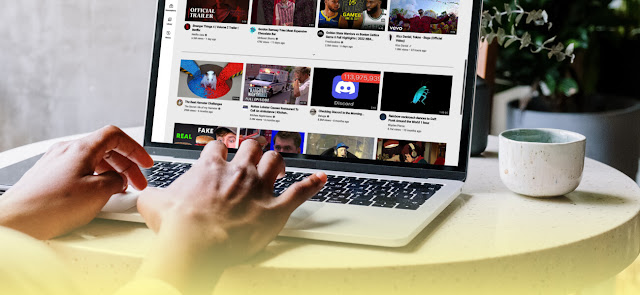Di era digitalisasi ini, semakin banyak orang yang online untuk pertama kalinya. Dan saat mereka menggali berbagai layanan online yang berbeda, sakit kepala untuk mengingat setiap info login membuat mereka rentan untuk memilih kata sandi yang lemah dan berulang.
Praktik yang paling umum termasuk penggunaan nomor ponsel, tanggal lahir atau nama mereka dengan tanggal lahir dan sebaliknya.
Dengan tren pencurian dunia maya dan kerentanan perangkat yang terus meningkat, seseorang perlu berinvestasi pada pengelola kata sandi seperti KeePass dan LastPass. Dan memilih opsi yang tepat adalah aspek penting dari proses tersebut.
Jadi, mari kita bahas tentang salah satu yang terbaik dan pengelola kata sandi saya: Enpass.
BEKERJA DI SETIAP PLATFORM
Enpass Password Manager tersedia di semua platform utama. Enpass memiliki dukungan aplikasi asli di Android, iOS, macOS, Windows (Desktop dan aplikasi universal Windows 10), Linux, Android Wear, dan Chrome OS. Ekstensi browser mereka mendukung semua browser populer seperti Chrome, Edge, Opera, Firefox, dan Safari.
Dalam panduan ini, kami akan memandu Anda melalui penyiapan lengkap Enpass di aplikasi seluler, aplikasi desktop, dan cara menggunakan fungsionalitas ekstensi di browser PC.
APLIKASI SELULER
Enpass mendukung Android dan iOS dengan UI asli dan opsi keamanan biometrik.
SET UP
Pertama, Anda perlu mengunduh
aplikasi Android. Enpass akan meminta Anda untuk menambahkan 10 digit kata sandi utama, yang tidak boleh Anda lupakan dalam keadaan apa pun. Jika Anda melupakannya, tidak ada cara untuk memulihkannya. Ini akan menjadi kunci bagi Anda untuk masuk ke aplikasi Enpass di platform apa pun.
Layar berikut akan memungkinkan Anda mengaktifkan otentikasi sidik jari dan akan memberi Anda opsi untuk menyinkronkan data di Google Drive. Setelah itu, Anda siap untuk menambahkan item baru di layar beranda.
Menambahkan Item Baru
Antarmuka pengguna Enpass cukup sederhana untuk dipahami. Ketuk ikon ‘+’, dan itu akan memberi Anda templat untuk menambahkan kata sandi dan informasi sensitif lainnya. Isi yang kosong, dan Anda siap untuk pergi. Saat Anda menambahkan lebih banyak kata sandi di aplikasi, Enpass akan menyesuaikan daftar layanan dalam urutan abjad.
Menu hamburger mengungkapkan menu pengaturan, Audit Kata Sandi, kata sandi yang dibuat secara otomatis, penyedia layanan cloud default, dan bagian-bagian yang Anda gunakan untuk menambahkan kata sandi. Anda dapat memfavoritkan situs web yang paling sering digunakan, atau membuat folder untuk situs web e-niaga atau kartu kredit dan debit.
Enpass juga dapat membuat sandi kompleks secara otomatis untuk Anda. Ketuk ikon kecil di ruang kata sandi dan aplikasi akan mengisi ruang kata sandi. Anda juga dapat menyesuaikan panjang, jumlah digit, simbol dan kapitalisasi.
Isi Otomatis
Dengan Android 8.0 Oreo, Google telah memperkenalkan fitur bagus untuk mengisi otomatis info login melalui Google atau Pengelola Kata Sandi pihak ketiga. Secara default, Google menangani pekerjaan pengisian otomatis. Untuk menyalakannya untuk Enpass, buka Pengaturan > Isi-Otomatis, pilih layanan Isi-Otomatis untuk Enpass.
Mulai sekarang, setiap kali Anda mencoba masuk ke aplikasi apa pun, pemberitahuan Lewati akan muncul. Anda harus mengetuknya dan mencari nama aplikasi di Enpass. Pengelola kata sandi akan langsung menambahkan info login yang relevan.
Audit Sandi dan Kata Sandi Sekali-Pakai
Saat Anda menambahkan lebih banyak kata sandi di Enpass, layanan secara otomatis melakukan auditnya. Ini mengidentifikasi kata sandi yang lemah dan berulang di berbagai situs web dan memperingatkan pengguna tentang hal yang sama. Ini juga menunjukkan kata sandi lama dan memberikan rincian revisi terakhir dengan tanggal.
Dengan pembaruan v6.0, Enpass telah menambahkan dukungan TOTP (Kata Sandi Satu Kali Berbasis Waktu). Untuk mengaktifkannya untuk layanan, buka bagiannya di aplikasi, gulir ke bawah ke opsi TOTP dan pindai kode QR. Layanan ini akan muncul di bagian TOTP, dan Anda juga dapat mengaksesnya dari menu hamburger.
Multiple Vaults
Ingin membuat brankas kata sandi terpisah untuk detail berbeda? Jangan khawatir. Enpass v6.0 telah menyertakan dukungan untuk Beberapa Vault. Katakanlah Anda menginginkan informasi terkait pekerjaan di ruang kerja lain. Dengan tambahan terbaru, Anda dapat dengan mudah membuat lemari besi khusus untuknya.
Untuk menambahkan vault, buka Pengaturan > Vault dan tambahkan vault baru. Beri nama dan kata sandi unik, dan Anda bahkan dapat membagikannya dengan orang lain. Anda juga dapat mengaturnya sebagai default setiap kali Anda membuka aplikasi.
Keamanan dan Pencadangan
Sekarang setelah Anda menambahkan setiap bit informasi tentang Anda di pengelola kata sandi, bagaimana jika server aplikasi itu sendiri disusupi? Salah satu pengelola kata sandi populer LastPass menderita skenario yang sama beberapa tahun lalu. Untungnya, tidak demikian halnya dengan Enpass.
Tidak seperti para pesaingnya, Enpass tidak menyimpan info aplikasi di servernya. Alih-alih, ini memungkinkan Anda mengambil cadangan file terenkripsi AES 256-bit di perangkat atau menggunakan penyimpanan cloud pilihan Anda untuk menyinkronkan data. Saran saya adalah memilih opsi cloud karena itu membuat proses sinkronisasi antara aplikasi seluler dan desktop lebih lancar dan tidak repot.
Selami Pengaturan > Cadangan untuk membuat file secara manual untuk penggunaan offline. Untuk sinkronisasi awan, pilih opsi Sinkronisasi dan gunakan penyedia awan pilihan untuk pencadangan. Dalam hal keamanan, satu-satunya kekurangan Enpass adalah kurangnya 2FA.
EKSTENSI BROWSER ENPASS
Seperti disebutkan di atas, ekstensi Enpass mendukung semua browser utama. Untuk Chrome, buka
toko web dan instal aplikasi Enpass dari sana.
Sekarang pindah ke halaman masuk situs web mana pun. Klik pada ekstensi Enpass, masukkan kata sandi utama Anda, dan cari nama situs web di kotak dialog. Setelah muncul di hasil, ketuk dua kali untuk langsung menambahkan info login. Ingatlah bahwa Anda harus tetap membuka halaman login selama proses tersebut. Selain itu, seseorang tidak dapat menambahkan item baru dari ekstensi browser.
APLIKASI DESKTOP
Menggunakan sistem berbasis macOS, Windows, atau Linux? Jangan khawatir. Enpass mencakup ketiga platform.
Setup
Enpass memiliki dua aplikasi Windows untuk dipilih. Aplikasi toko Windows 10 universal memiliki UI asli dan biaya $10 jika Anda perlu menambahkan lebih dari 20 item (saya akan berbicara tentang versi Pro sebentar lagi). Namun, aplikasi desktop tersedia gratis jika Anda telah membayar lebih awal untuk aplikasi platform apa pun (Android/iOS).
Setelah mengunduh aplikasi resmi, proses instalasi akan membawa Anda melalui syarat dan ketentuan biasa. Aplikasi kemudian akan meminta Anda untuk mengembalikan data lama, yang dapat Anda lakukan baik dari file cadangan dari ponsel Anda atau layanan cloud yang Anda pilih. Selama proses tersebut, Anda harus memasukkan kata sandi utama yang pertama kali Anda gunakan untuk membuat akun di Enpass.
Menambahkan Item Baru
Sekarang setelah Anda memindahkan data dari aplikasi seluler ke desktop, Anda juga dapat menambahkan kata sandi dari aplikasi desktop Enpass. Ketuk ikon ‘+’ di sudut kiri atas dan isi yang kosong. Jika Anda menggunakan opsi cloud backup, data akan disinkronkan di seluruh perangkat Anda. Seseorang juga dapat membuat kata sandi kompleks secara otomatis dari aplikasi Windows.
HARGA
Penetapan harga adalah tempat Enpass bersinar atas para pesaingnya. Pengelola kata sandi lain seperti LastPass, 1Password, dan Dashlane menawarkan opsi berlangganan bulanan dan tahunan sementara Enpass memungkinkan Anda membayar sekali untuk lisensi seumur hidup. Pendekatan ini lebih nyaman dan lebih murah dalam jangka panjang.
Secara default, aplikasi ini memungkinkan Anda menyimpan 20 item secara gratis. Setelah itu, seseorang perlu membayar $ 10 untuk versi Pro. Ingat, lisensi Pro terbatas pada satu platform. Jika Anda mengubah platform (Android ke iOS atau sebaliknya), Anda harus membayar sekali lagi untuk fungsionalitas tambahan tersebut. Dengan itu, Anda juga mendapatkan aplikasi Windows/Mac secara gratis.
Ada banyak pengelola kata sandi hebat yang tersedia di pasaran saat ini dengan fungsi inti yang identik. Tetapi area utama di mana Enpass berjalan lebih baik daripada yang lain adalah ketersediaan lintas platform, keamanan, dan yang paling penting, model penetapan harga.
Jadi tunggu apalagi? Ambil Enpass Password Manager, ikuti panduannya, dan jalani kehidupan digital yang aman dan terjamin.